Раздел: Документация
0 ... 31 32 33 34 35 36 37 ... 149 JAutoCAD 2005 - [Drawitig3.dwg] 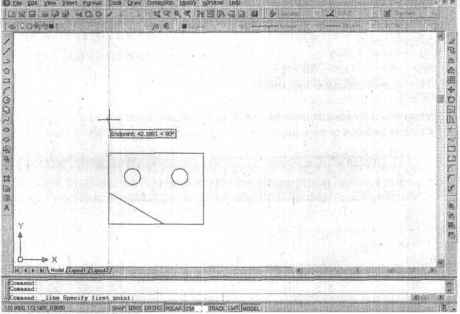 Jesuit-jutw,k tfMdefiL ;- Рис. 5.27. Начальный этап построения вида спереди i AutoCAD 2005 -[DrawSng3.dwgJ ) ).-# еуч yew ineflrt FgriHt: loot* Br** DUiuqhh ИкМУ fctfn*** yeb 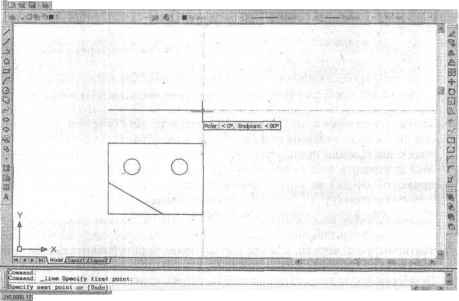 Рис. 5.28. Вершина прямоугольника располагается на пересечении линий отслеживания Для построения вертикального отрезка используйте метод задания направления/расстояния. Четвертую точку (левую верхнюю вершину) прямоугольника расположите на пересечении горизонтальной линии отслеживания, начинающейся в правой верхней точке, и вертикальной линии отслеживания, проходящей через левую нижнюю точку. Завершите построение, вызвав опцию Close. Аналогичным образом постройте на виде спереди контур выемки. 7.Перейдите на слой Штриховые, чтобы построить образующие вертикальных отверстий. Используйте режим объектного отслеживания, предварительно активизировав на вкладке Object Snap (Объектная привязка) диалогового окна Drafting Settings (Режимырисования) привязку к квадранту (Quadrant). 8.Теперь можно приступать к построению вида слева. Для выполнения этой задачи потребуется постоянная прямая чертежа. Справа от вида сверху постройте отрезок, расположенный под углом -45° к горизонтали. Длина отрезка должна быть достаточной для переноса размеров с вида сверху на вид слева (рис. 5.29). Проверьте, включены ли режимы OSNAP (ПРИВЯЗКА), OTRACK (ОТС-ОБЪЕКТ) и режимы привязки к конечной точке (Endpoint) и квадранту (Quadrant). AutoCAD 2005 - [D;«rtybDokJlhproekt.dwg] Ш  Рис. 5.29. Для создания вида слева нужно построить постоянную чертежа 9. Начинайте с построения внешнего контура. Чтобы начертить нижний отрезок на виде слева, вызовите команду Line (Отрезок), подведите курсор к точке 1 (рис. 5.30) и после появления маркера привязки отведите его вправо. AutoCAD отобразит горизонтальную линию отслеживания и запрос на ввод первой точки (Specify first point:). Введите с клавиатуры tt либо вызовите контекстное меню привязки (используя комбинациюкнопка мы- ши) и выберите в нем пункт Temporary track point (Временная точка отслеживания). В ответ на запрос временной точки отслеживания (Specify temporary □TRACK poi nt:) укажите точку на пересечении горизонтальной линии отслеживания с постоянной прямой чертежа (эта точка помечается маленьким маркером в виде знака «+»), Переместите курсор вертикально вверх.
у: Ш :
+ ,  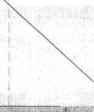 ----и; .—i.,;—....... ,........... ...... S Вй [опии .ш [Mtrict Шшттяшта Рис. 5.30. Вертикальная линия отслеживания проходит через временную точку Как видите, вертикальная линия отслеживания проходит через указанную вами временную точку. Не фиксируя курсор ни в одной из точек этой линии, подведите его к точке 2 (рис. 5.31), а затем (после появления маркера привязки) ведите вправо до пересечения с вертикальной линией отслеживания от временной точки, расположенной на постоянной прямой чертежа. После появления маленького маркера в виде знака щелкните мышью, чтобы зафиксировать точку. Эта точка (точка 3) и будет начальной точкой нижнего отрезка на виде слева. Конечная точка отрезка строится аналогично. Захватите точку 4 на виде сверху, вызовите привязку к временной точке отслеживания, укажите временную точку на постоянной прямой чертежа и зафиксируйте положение курсора на пересечении линий отслеживания, проходящих через временную точку и точку 3. Полученная при этом точка будет конечной точкой нижнего отрезка на виде слева (рис. 5.32). Аналогичным образом создайте остальные стороны внешнего прямоугольника и отрезки, ограничивающие выемку. Построение образующих вертикального отверстия выполните на слое Штриховые. 0 ... 31 32 33 34 35 36 37 ... 149 |
|||||||||||||||||||||||||||||












